10个好习惯 延长Macbook笔记本续航时间

1/13
相信许多朋友都在使用Macbook系列笔记本,确实它为我们带来了许多的方便和乐趣,不过很多时候也会因为电池不给力,用着用着就会显示电量低等状况而被搞得郁闷半天,本文告诉大家10个使用时的好习惯,可以帮助延长Macbook的续航时间。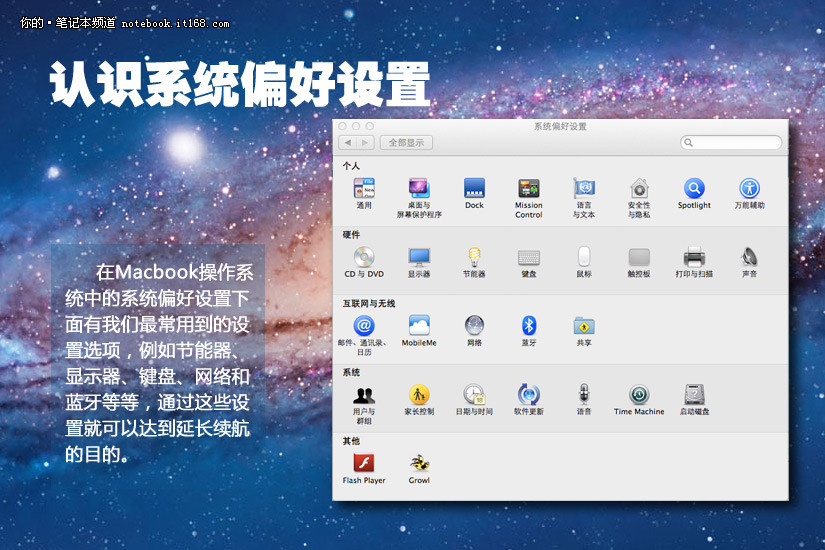
2/13
在Macbook操作系统中的系统偏好设置下面有我们最常用到的设置选项,例如节能器、显示器、键盘、网络和蓝牙等等,通过这些设置就可以达到延长续航的目的。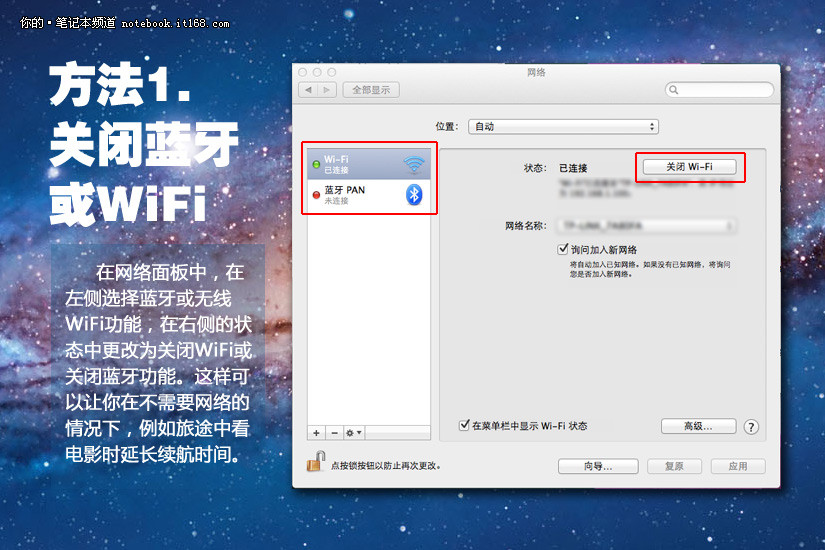
3/13
在网络面板中,在左侧选择蓝牙或无线WiFi功能,在右侧的状态中更改为关闭WiFi或关闭蓝牙功能。这样可以让你在不需要网络的情况下,例如旅途中看电影时延长续航时间。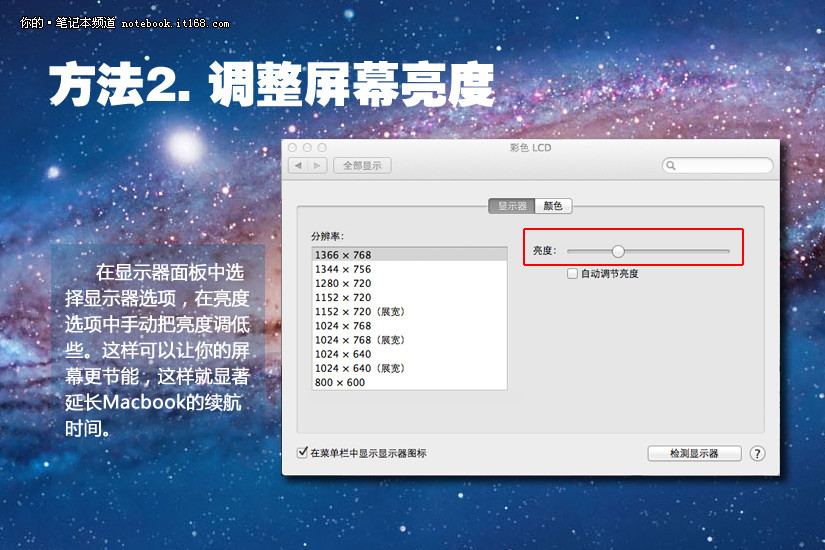
4/13
在显示器面板中选择显示器选项,在亮度选项中手动把亮度调低些。这样可以让你的屏幕更节能,这样就显著延长Macbook的续航时间。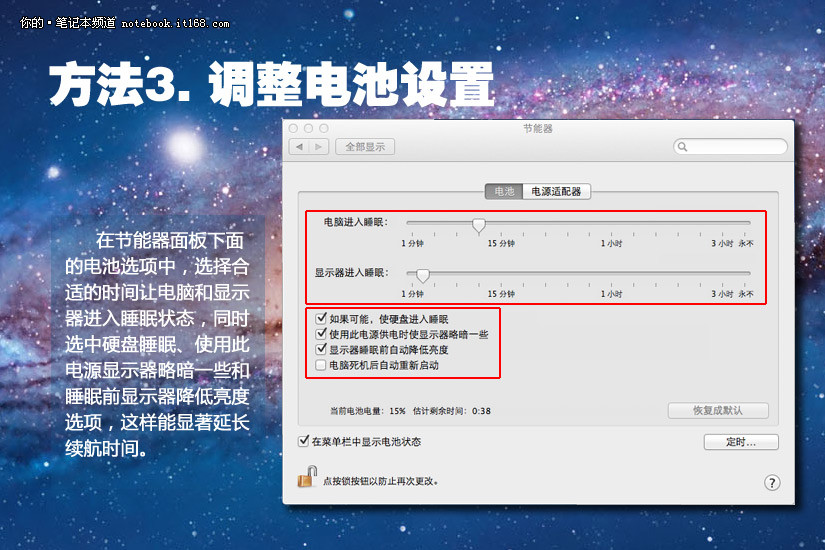
5/13
在节能器面板下面的电池选项中,选择合适的时间让电脑和显示器进入睡眠状态,同时选中硬盘睡眠、使用此电源显示器略暗一些和睡眠前显示器降低亮度选项,这样能显著延长续航时间。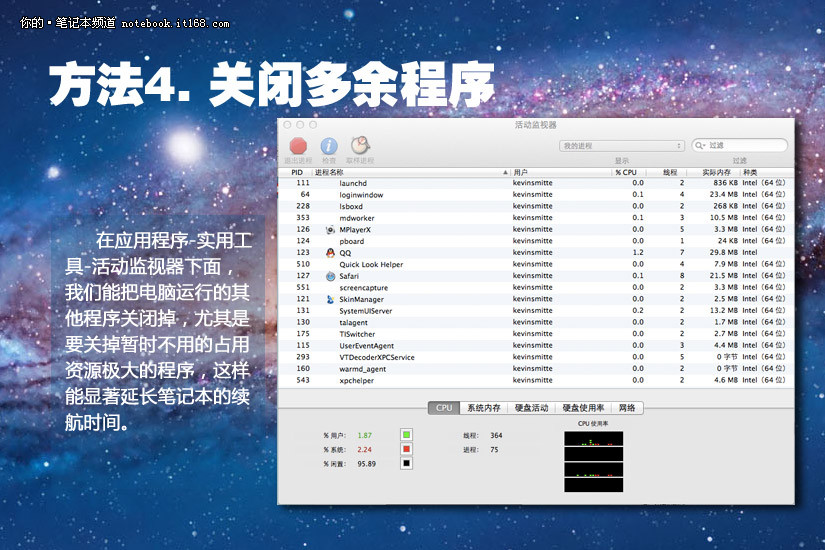
6/13
在应用程序-实用工具-活动监视器下面,
我们能把电脑运行的其他程序关闭掉,尤其是要关掉暂时不用的占用资源极大的程序,这样能显著延长笔记本的续航时间。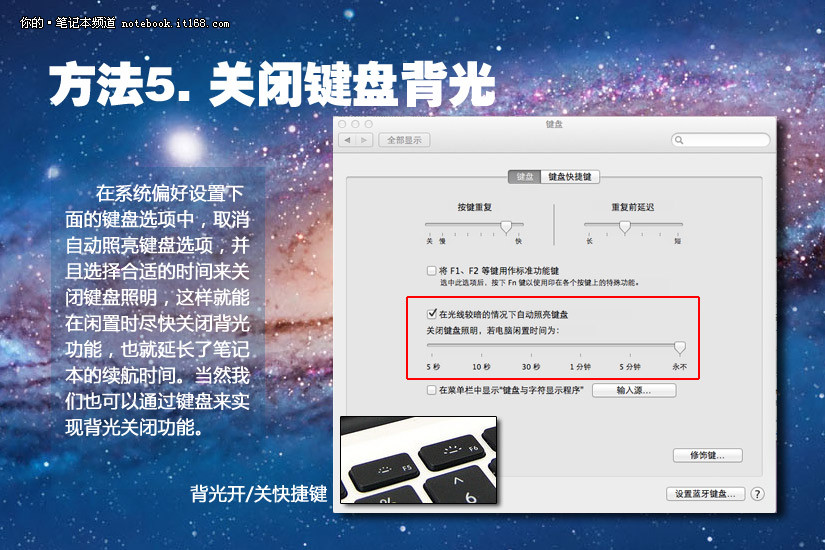
7/13
在系统偏好设置下面的键盘选项中,取消自动照亮键盘选项,并且选择合适的时间来关闭键盘照明,这样就能在闲置时尽快关闭背光功能,也就延长了笔记本的续航时间。当然我们也可以通过键盘来实现背光关闭功能。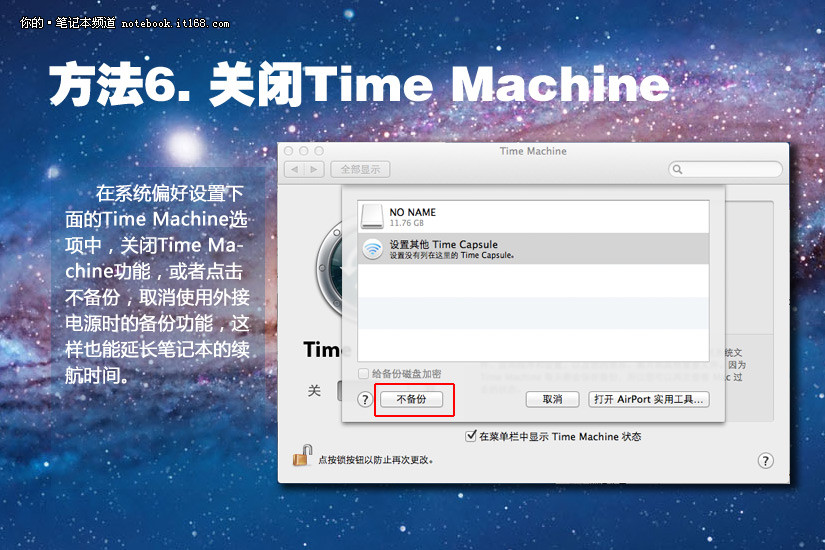
8/13
在系统偏好设置下面的Time Machine选项中,关闭Time Machine功能,或者点击不备份,取消使用外接电源时的备份功能,这样也能延长笔记本的续航时间。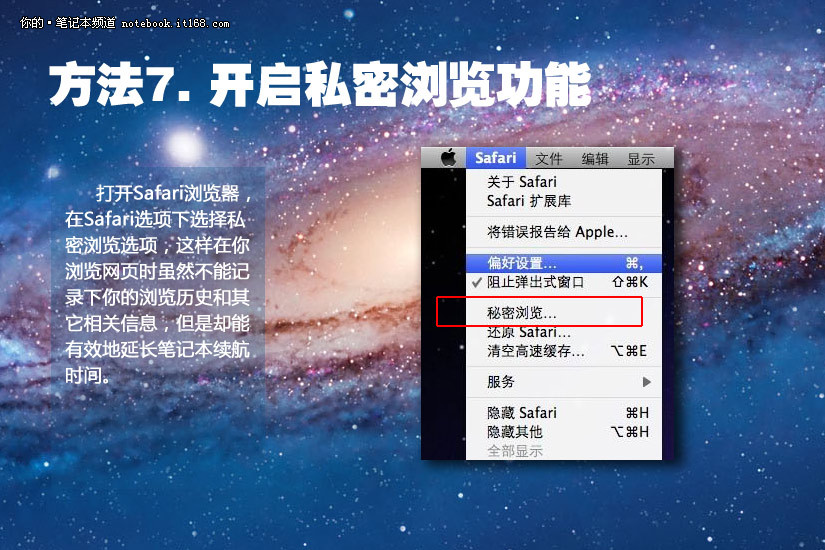
9/13
打开Safari浏览器,在Safari选项下选择私密浏览选项,这样在你浏览网页时虽然不能记录下你的浏览历史和其它相关信息,但是却能有效地延长笔记本续航时间。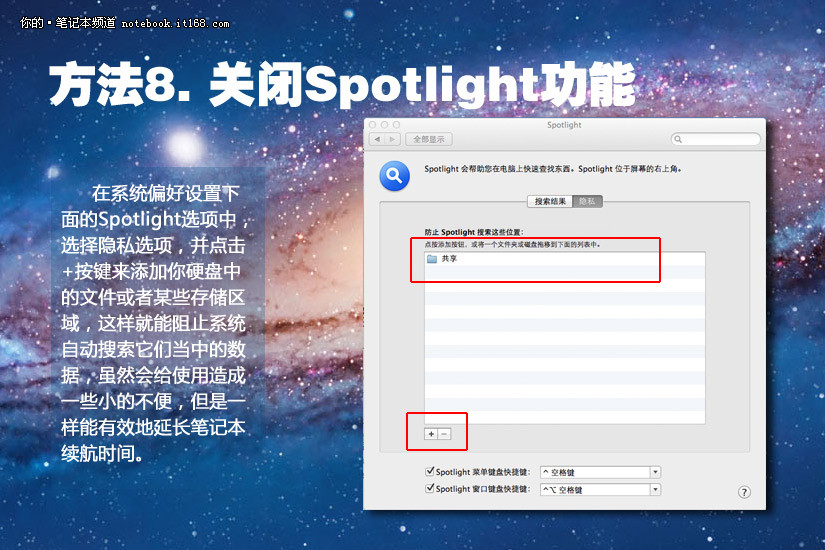
10/13
在系统偏好设置下面的Spotlight选项中,选择隐私选项,并点击+按键来添加你硬盘中的文件或者某些存储区域,这样就能阻止系统自动搜索它们当中的数据,虽然会给使用造成一些小的不便,但是一样能有效地延长笔记本续航时间。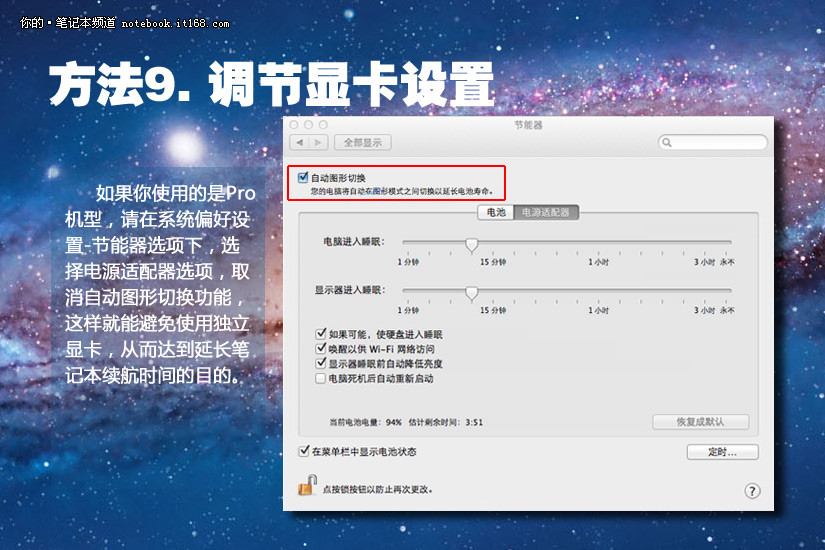
11/13
如果你使用的是Pro机型,请在系统偏好设置-节能器选项下,选择电源适配器选项,取消自动图形切换功能,这样就能避免使用独立显卡,从而达到延长笔记本续航时间的目的。
12/13
如果你使用的是Pro机型,最好在不用光盘的时候把光盘退出来,不用的外设也拔掉,虽然这些不会很费电,但是依旧能延长笔记本的续航时间。
13/13
这里一共为大家介绍了10种使用习惯,都能在一定程度上延长Macbook的续航时间,这些习惯都很简单实用,大家可以对照一下自己平日里的使用习惯来做适当的选择,因为适合自己的才是最好的。
